Tutorial para crear un repositorio en Gitlab
Cómo crear un repositorio en Gitlab, clonarlo a mi equipo, hacer modificaciones y subirlas.
1) Como primera medida, ingresamos al sitio Gitlab
2) Hacemos clic en la esquina superior derecha "Sign in". Puede que no aparezca al instante esta opción, sean pacientes :)
3) Una vez en la ventana de logueo, ya que aún no tenemos cuenta, vamos a hacer clic abajo en el texto debajo que dice: "Register now".
4) Completamos los datos, agregando una dirección de correo válida, ya que después con la misma vamos a realizar la operación de validación de la cuenta.
5) Una vez registrados, nos llegará a la casilla indicada un código aleatorio que nos envía Gitlab para poder validar los datos proporcionados y proceder con la creación de nuestro primer repositorio.
6) Ingresamos a nuestro correo, copiamos el código recibido y posteriormente lo pegamos donde nos solicita dicho código de validación.
7) En la ventana siguiente nos ofrecerá crear o importar nuestro primer proyecto. En esta caso vamos a crearlo, permaneciendo en la primera solapa "Create".
8) Generamos un grupo con el nombre identificativo que nos guste para agrupara nuestros proyectos y debajo asignamos el nombre al primero de ellos. Tildamos además incluir README, el único casillero que tenemos para marcar. Presionamos en "Create project".
9) En la ventana siguiente, luego del mensaje previo de felicitación por parte de la web por crear el primer repositorio, iremos a la esquina superior izquierda, cliqueando en el nombre del repo que asignamos, debajo de la leyenda "Project".
10) Esta acción nos llevará a la ventana principal del proyecto, donde podremos leer el texto por defecto del "README", archivo de texto el cual nos servirá para describir y en un futuro detallar los pasos por medio de los cuales una persona ajena al mismo podrá clonarlo y "levantarlo" en su equipo.
Nota aclaratoria: nuestro proyecto por fue creado en modo "privado" por el sistema; esto es, sólo quienes posean clave p****odrán descargarlo. Para que cualquier navegante pueda acceder al repositorio libremente, será necesario poner el mismo en público.
11) Vamos a hacer clic en el botón azul "Code", y se desplegará un menú done vamos a seleccionar "Clone with HTTPS". Esto nos copiará en memoria esta dirección.
12) Minimizamos el navegador, vamos al directorio de nuestro sistema deseado (recomiendo Documentos) y una vez allí, para los sistemas basados en Debian, botón derecho del mouse, abrir terminal aquí. Una vez dentro de la terminal,vamos a proceder a clonar el repositorio de la siguiente manera:
git clone nombre_del_repo_copiado
Donde nombre_del_repo_copiado se corresponde con la dirección que acabamos de copiar de Gitlab.
Nota 2: Si tenemos instalado Git, acto seguido procederá a clonarse el repo, es decir, a copiar el contenido en nuestra máquina. Para eso nos va a pedir clave, vamos a usar la que generamos al crear la cuenta en Gitlab. Si nos menciona que no tenemos instalado git, procedemos a instalarlo y luego repetiremos el paso anterior para clonar.
sudo apt install git
13) Luego de clonar el repositorio, entramos al mismo:
cd nombre_del_repo_copiado
Vamos a editar el README.md con nuestro edito de texto favorito. El contenido del mismo está en Markdown, un lenguaje de escritura dinámico, del cual pueden interiorizarse en el siguiente enlace.
14) Una vez finalizadas las modificaciones a nuestro archivo, vamos a proceder a subirlo, no sin antes agregar la info de nuestro nombre y correo al git local:
git config --global user.name "Tu nombre de cuenta de Gitlab"
git config --global user.email "Tu dirección de correo que asignaste a Gitlab"
Luego de estos pasos, vamos a escribir estas 3 sentencias para subir las modificaciones a nuestro repositorio:
git add .
git commit -m "Mi primera modificación a mi repositorio"
git push origin main
Con estos pasos, volviendo al navegador y refrescando la pantalla con F5 podremos ver las modificaciones al texto que realizamos.
OPCIONAL: persistir clave en git
Cuando realicen varias modificaciones a sus repositorios, notarán si estos se encuentran en privado que resulta tedioso estar poniendo el nombre de usuario y clave cada vez que queramos hacer un cambio. Para evitarlo podemos "grabar" nuestra clave en un archivo y que no nos la pida, se la siguiente manera:
git config --global credential.helper store
git pull

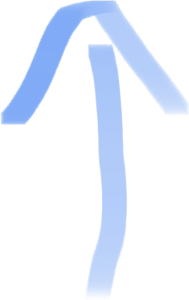 Arriba
Arriba